Apple社のVolume Purchase Program(以降、VPP(*))のライセンスを管理するための設定を行います。
VPPを利用することにより、App Storeで提供されているiOS向けソフトウェアを組織内でまとめて購入し、iOS端末利用者にライセンスを与えて配布することができます。
本サービスでは、購入済みソフトウェアの確認や、ライセンスの割り当て/解除などのVPPライセンス管理が行えます。
VPPを利用するための作業の流れは、次の表のとおりです。
*VPPはApple Business Managerにアップグレードされましたが、本サービスではVPPと表記しています。
|
表10-13. VPPを利用するための作業の流れ |
|
STEP |
作業内容 |
参照先 |
|---|---|---|
|
① |
Apple社のポータルサイトでVPPを利用するための設定を行う |
|
|
② |
ユーザーコンソールでサーバトークンを登録する |
|
|
③ |
ユーザーコンソールでVPPユーザー情報を登録し、VPPへ招待する |
|
|
④ |
iOS端末でVPPに参加する |
|
VPPライセンスの管理について、次の注意点があります。 ・日本のサーバトークンにのみ対応しています。 ・iOS Appにのみ対応しています。 ・コード引き換え方式には対応していません。 ・Mac Appを購入済みの場合、「VPPライセンス管理一覧」画面にMac Appの情報が表示されます。ライセンスの割り当てはできますが、配布には対応していません。 ・ブックを購入済みの場合、「VPPライセンス管理一覧」画面に、製品名が表示されます。ライセンスの割り当て、配布などには対応していません。 |
VPPを利用するには、Apple Business Managerへの組織情報の登録、サーバトークンのダウンロード、ソフトウェアの購入を行います。
Apple Business Managerは、iOS向けのソフトウェアを組織内でまとめて購入し、管理するためのポータルサイトです。
以降は、Apple Business Managerでの手順になります。なお、Internet ExplorerではApple Business Managerに接続できません。Google Chrome等のWebブラウザーを使用して接続してください。
1Apple Business Managerに組織情報を登録する
|
(1) |
Apple Business Managerに組織情報を登録します。 登録方法については以下のサイトを参照してください。 https://support.apple.com/ja-jp/guide/apple-business-manager/axm402206497/web |
|
|
(1) |
サーバトークンをダウンロードします。 ダウンロード方法については、以下のサイトを参照してください。 https://support.apple.com/ja-jp/guide/apple-business-manager/axme0f8659ec/web |
|
3ソフトウェアを購入する
|
(1) |
ソフトウェアを購入します。 購入方法については以下のサイトを参照してください。 https://support.apple.com/ja-jp/guide/apple-business-manager/axme19b23f7f/web |
|
ユーザーコンソールで、VPPサーバーと通信するためのサーバトークンを登録します。
1「VPP認証トークン設定」画面を表示する
|
(1) |
メニューから、 |
|
|
(2) |
左メニューから、[VPP設定]を選択します。 「VPP認証トークン設定」画面が表示されます。 |
|
2サーバトークンを登録する
|
(1) |
[アップロード]ボタンをクリックします。 |
|
|
(2) |
ファイルの選択画面が表示されますので、入手したサーバトークンを選択します。 |
|
3[VPP認証トークンの有効期限通知設定]を設定する
|
(1) |
[VPP認証トークンの有効期限通知設定]ボタンをクリックします。 「VPP認証トークンの有効期限通知設定」画面が表示されます。 |
|
|
(2) |
サーバトークンの期限が切れる前にシステム管理者に対してメール連絡する場合は、[VPP認証トークンの期限を事前通知する]にチェックを入れます。 |
|
|
(3) |
[有効期限]で、何日前に連絡メールを送信するかの日数を入力します。 |
|
|
(4) |
サーバトークンが更新されるまで1日1回通知を行う場合は、[VPP認証トークンが更新されるまで通知する]にチェックを入れます。 チェックを入れた場合は、有効期限が切れた場合でもサーバトークンが更新されるまでメールが送信されます。 チェックを入れない場合は、期限が切れたあとは、送信されません。 |
|
|
(5) |
[件名]/[本文]欄に、通知するメールの件名と本文を入力します。 |
|
|
(6) |
[登録]ボタンをクリックします。 |
|
|
(7) |
確認メッセージが表示されますので、[はい]ボタンをクリックします。 「VPP認証トークン」画面に戻ります。 |
|
|
(8) |
[登録]ボタンをクリックします。 |
|
|
(9) |
確認メッセージが表示されますので、[はい]ボタンをクリックします。 登録が完了します。 |
|
VPPライセンス管理を行うために、VPPユーザーIDを作成し、対象とするiOS端末を登録します。
iOS端末の利用者の数だけ、個別のID登録が必要です。例えば、1,000人の利用者がいる場合には、1,000個のIDを作成する必要があります。このIDに基づいて、購入済みソフトウェアのライセンスが紐付けられます。
ここでは、例として、VPPユーザーIDを1つずつ登録する方法について説明します。
|
① VPPユーザー一括登録用のCSVファイルを作成します。 ② 「VPPユーザー設定」画面の ③ 「VPPユーザー一括登録」画面からCSVファイルをアップロードします。 VPPユーザーの一括登録用CSVファイルの作成については、以下を参照してください。 |
|
・すでに別のVPPユーザーに割り当てられているiOSクライアントを指定した場合は、CSVファイルで登録したVPPユーザーIDにiOSクライアントが割り当てられます。 ・指定した電話番号がサービス上で重複している場合は、エラーになります。 |
1「VPPユーザー設定」画面を表示する
|
(1) |
メニューから、 |
|
|
(2) |
左メニューから、[VPP設定]を選択します。 「VPPユーザー設定」画面が表示されます。 |
|
2VPPユーザーIDを個別に登録する
|
(1) |
「VPPユーザー登録」画面が表示されます。 |
|
|
(2) |
[VPPユーザーID]欄に、VPPユーザーIDを入力します。 |
|
|
(3) |
[登録]ボタンをクリックします。 |
|
|
(4) |
確認メッセージが表示されますので、[はい]ボタンをクリックします。 登録が完了します。 |
|
3VPPユーザーに端末を割り当てる
|
(1) |
[端末利用台数]の 端末の割当画面が表示されます。 |
|
|
(2) |
割り当てる端末を選択します。 |
|
|
(3) |
割当対象リストに移動します。 |
|
|
(4) |
[登録]ボタンをクリックします。 |
|
|
(5) |
確認メッセージが表示されますので、[はい]ボタンをクリックします。 割り当てが完了します。 |
|
4VPPユーザーをVPPへ招待する
|
(1) |
一覧で、VPPへ招待するVPPユーザーIDのチェックボックスにチェックを入れます。 機能アイコンが表示されます。 |
|
|
(2) |
|
|
|
(3) |
確認メッセージが表示されますので、[はい]ボタンをクリックします。 VPPへの招待が完了します。 |
|
|
VPPユーザーIDに複数のiOS端末を登録している場合、VPP招待コードは、登録しているすべてのiOS端末に送信されます。 最初の1台でVPPへの参加が完了すると、その他の同じApple IDを利用しているiOS端末では承認同意の作業は必要ありません。 2台目以降の端末で承認処理を進めると、該当のVPP招待コードが使用済みである旨のメッセージが表示されます。 |
5VPPユーザーIDの登録状況を確認する
|
(1) |
VPPユーザーIDの登録状況を確認します。 確認できる項目は、次の表のとおりです。 |
|
|
表10-13-3.「VPPユーザー設定」画面表示項目 |
|
項目 |
説明 |
|---|---|
|
VPPユーザーID |
VPPユーザーIDが表示されます。 |
|
利用者名 |
VPPユーザーに割り当てられているiOSクライアントの利用者名が表示されます。 複数のiOSクライアントが割り当てられている場合は、昇順で1行目の利用者名が表示されます。 |
|
メールアドレス |
VPPユーザーに割り当てられているiOSクライアントのメールアドレスが表示されます。 複数のiOSクライアントが割り当てられている場合は、昇順で1行目のメールアドレスが表示されます。 |
|
端末利用台数 |
VPPユーザーに割り当てられているiOSクライアント数が表示されます。
|
|
VPP参加状況 |
VPPへの参加状況が表示されます。 ・[未招待]:VPPユーザーをVPPに招待していない ・[招待済]:VPPユーザーをVPPに招待している([選択実行]で[VPPへの招待]を実行した) ・[参加済]:VPPに招待されたVPPユーザーが、iOS端末で登録処理を完了している(VPPユーザーに割り当てられているiOSクライアントが複数ある場合は、複数あるうちの1台で登録処理が完了していれば表示される) ・[解除]:iOSクライアントをVPPに招待したあと、VPPを解除した |
VPP招待コードを受信したiOS端末で、VPPに参加するためのサービス加入への同意や、Apple IDの入力を行います。
以降は、iOS端末での操作手順になります。
1VPP招待承認を開始する
|
(1) |
「Appとブックの配布を受け取りますか?」画面で[続ける]ボタンをタップします。 「Sign-In Required」画面が表示されます。 |
|
|
(2) |
[Sign In]ボタンをタップします。 「iTunes Storeにサインイン」画面が表示されます。 |
|
|
(3) |
パスワードを入力して、[OK]ボタンをタップします。 VPP招待承認画面が表示されます。 |
|
2VPP招待承認に同意する
|
(1) |
[Agree]をタップします。 確認メッセージが表示されます。 |
|
|
(2) |
[Agree]ボタンをタップします。 「割り当てを許可」画面が表示されます。 |
|
|
(3) |
[OK]ボタンをタップします。 |
|
|
iOS端末でVPPへの参加が完了すると、iOS端末に対してVPPによるソフトウェアのインストールが行えるようになります。 ただし、VPPサーバーとiOS端末の関連付けは、登録時に入力したApple IDにより行われるため、iOS端末に登録しているApple IDを変更するとVPP上のユーザー情報とiOS端末が同一端末として認識されなくなります。そのため、一度iOS端末に関連付けしたApple IDは変更しないでください。 システム管理者がキッティング時に、サービス加入への同意やApple IDの入力を行うことをお奨めします。 |


 を選択します。
を選択します。.png)

 をクリックします。
をクリックします。
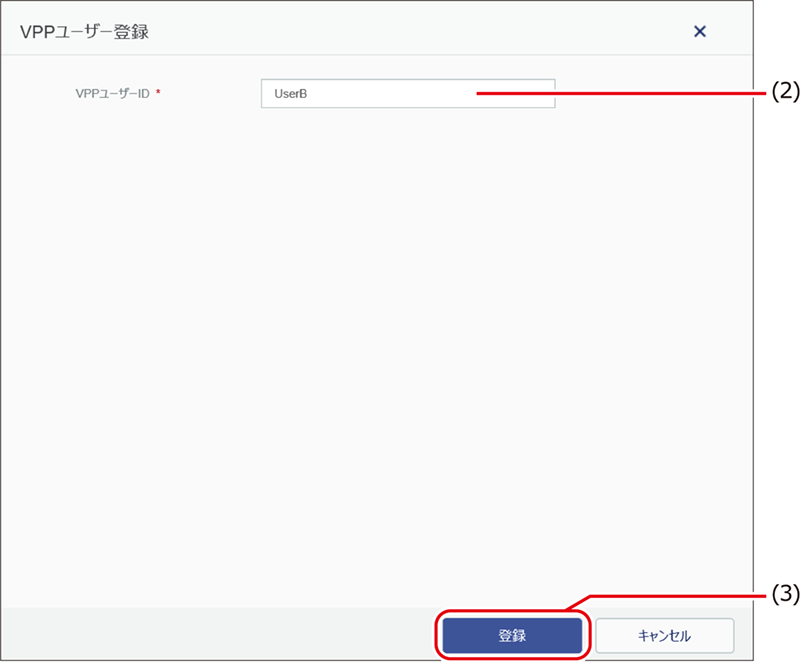

.png)
 をクリックします。
をクリックします。
 から、[VPPへ招待]を選択します。
から、[VPPへ招待]を選択します。
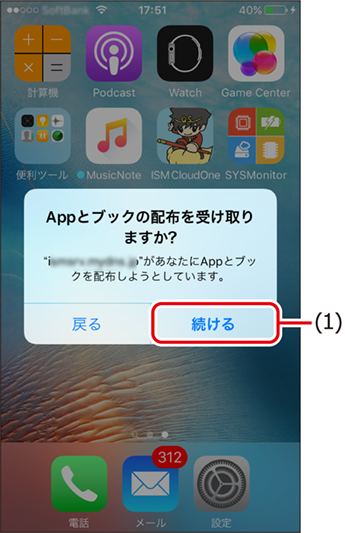
.png)
.png)
.png)
.png)
.png)